Recenzja CleanMyMac X: czy naprawdę warto w 2022 roku?
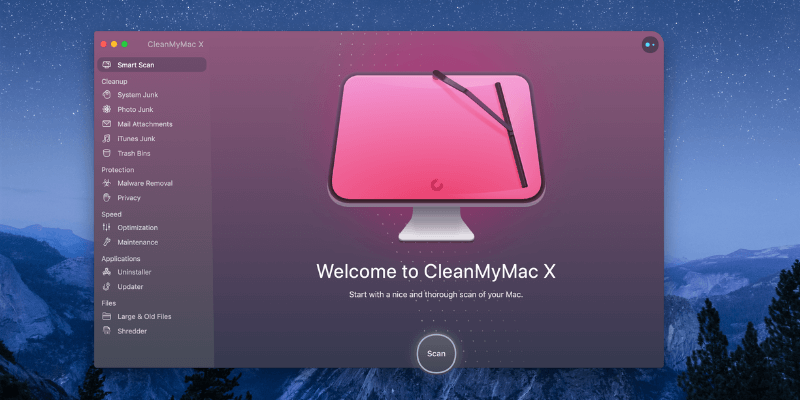
CleanMyMac X
Podsumowanie
CleanMyMac X oferuje szereg łatwych w użyciu narzędzi, które szybko zwolnią miejsce na dysku twardym lub dysku SSD, przyspieszą działanie komputera Mac oraz zapewnią jego prywatność i bezpieczeństwo. Korzystając z nich, udało mi się zwolnić prawie 18 GB na moim MacBooku Air. Ale ta funkcjonalność ma swoją cenę, a ta cena jest wyższa niż u konkurentów.
Czy CleanMyMac X jest tego wart? Wierzę, że tak. Sprzątanie zawsze się opłaca, ale nigdy nie sprawia przyjemności. CleanMyMac oferuje najprzyjemniejszy, pozbawiony tarcia interfejs i obejmuje wszystkie potrzebne prace związane z czyszczeniem, co oznacza, że jest bardziej prawdopodobne, że faktycznie go użyjesz. W rezultacie utrzymasz komputer Mac w doskonałym stanie, dzięki czemu będziesz szczęśliwszy i bardziej produktywny.
To, co lubię: Wspaniały, logiczny interfejs. Duża szybkość skanowania. Zwalnia gigabajty miejsca. Może przyspieszyć działanie komputera Mac.
Czego nie lubię: Dużo droższy niż konkurencja. Nie wyszukuje duplikatów plików.
Co robi CleanMyMac X?
CleanMyMac X to aplikacja, która utrzymuje komputer Mac w czystości, szybkości i ochronie dzięki wielu strategiom, takim jak lokalizowanie i usuwanie dużych ukrytych plików, odinstalowywanie aplikacji, czyszczenie przeglądarki i historii czatów, zamykanie zawieszonych aplikacji i obciążanie procesora.
Ile kosztuje CleanMyMac X?
Koszt zależy od tego, na ilu komputerach Mac planujesz zainstalować aplikację. W przypadku 1 komputera Mac kup za 89.95 USD, subskrybuj za 34.95 USD rocznie; Dla 2 komputerów Mac: kup za 134.95 USD, subskrybuj za 54.95 USD rocznie; W przypadku 5 komputerów Mac: kup za 199.95 USD, subskrybuj za 79.95 USD rocznie. Aktualizacje kosztują 50% normalnej ceny, dzięki czemu bieżące zakupy są jeszcze bardziej atrakcyjne. Możesz sprawdź najnowsze ceny tutaj.
CleanMyMac X też jest dostępne w Setapp, usługa subskrypcji aplikacji na komputery Mac, która oferuje 7-dniowy bezpłatny okres próbny i kosztuje 9.99 USD miesięcznie, ale umożliwia bezpłatny dostęp do kilkuset płatnych aplikacji na komputery Mac.
Czy malware CleanMyMac X jest?
Nie, nie jest. Uruchomiłem i zainstalowałem CleanMyMac X na moim MacBooku Air. Skanowanie za pomocą Bitdefender nie wykryło wirusów ani złośliwego kodu. Aplikacja jest również poświadczona notarialnie przez Apple i wymieniona w Mac App Store. Notarialne poświadczenie to proces, który potwierdza, że aplikacja jest wolna od złośliwych plików.
Czy Apple poleca CleanMyMac X?
CleanMyMac to oprogramowanie opracowane przez komercyjną firmę MacPaw Inc., która nie jest związana z Apple. Ale teraz możesz pobrać CleanMyMac X ze sklepu Mac App Store.
Czy CleanMyMac X jest bezpłatny?
CleanMyMac X nie jest darmową aplikacją, ale istnieje bezpłatna wersja próbna, dzięki czemu możesz ją w pełni ocenić przed podjęciem decyzji o wydaniu pieniędzy. Możesz zapłacić za CleanMyMac jednorazowym zakupem lub subskrybować go rok po roku. Koszt zależy od tego, na ilu komputerach Mac planujesz zainstalować aplikację.
Czy CleanMyMac X jest bezpieczny?
Tak, z punktu widzenia bezpieczeństwa jest bezpieczny w użyciu. Ale jest miejsce na błąd użytkownika, ponieważ aplikacja umożliwia usuwanie plików z dysku twardego. Uważaj, aby przez pomyłkę nie usunąć niewłaściwego pliku. Na przykład może pokazać, które duże pliki zajmują dużo miejsca na komputerze Mac. To, że są duże, nie oznacza, że nie są cenne, więc usuwaj je ostrożnie.
Czy CleanMyMac X jest dobry?
Wierzę, że tak. Czyszczenie komputera Mac zawsze się opłaca, ale nigdy nie sprawia przyjemności. CleanMyMac oferuje wszystkie potrzebne narzędzia do czyszczenia w przyjemny sposób, co oznacza, że bardziej prawdopodobne jest, że faktycznie użyjesz go na komputerze Mac.
Czy CleanMyMac X jest kompatybilny z macOS Monterey?
Tak, po miesiącach testów beta aplikacja jest w pełni zoptymalizowana pod kątem najnowszego systemu macOS.
CleanMyMac X vs. CleanMyMac 3: Jaka jest różnica?
Według MacPaw jest to „super-mega-awesomizowana wersja” aplikacji. To brzmi jak duże ulepszenie. Opisują ją nawet jako zupełnie nową aplikację, ponieważ robi rzeczy, których CleanMyMac 3 nie może. Obejmują one:
- Usuwa złośliwe oprogramowanie,
- Przyspiesza Maca dzięki nowym narzędziom,
- Aktualizuje Twoje aplikacje,
- Znajduje śmieci systemowe w jeszcze większej liczbie miejsc i
- Daje spersonalizowane wskazówki dotyczące czyszczenia za pośrednictwem Asystenta.
Deweloperzy poprawili dostępność i łatwość użytkowania aplikacji, poprawili ikony, animacje i dźwięk oraz poprawili wydajność. MacPaw chwali się, że czyści trzy razy szybciej niż poprzednia wersja.
Spis treści
Dlaczego zaufaj mi w tej recenzji CleanMyMac?
Nazywam się Adrian Try, używam komputerów od 1988 roku, a komputerów Mac na pełny etat od 2009 roku. Spędziłem wiele lat w dziale IT — wsparciu, szkoleniach, zarządzaniu i konsultingu — nie są mi obce komputery, które są powolne i frustrujące. Poznałem wartość szybkiej, wszechstronnej aplikacji do czyszczenia.
Oprócz korzystania z różnych tych aplikacji w prawdziwym życiu, sprawdziłem również wiele z nich tutaj na TechFewer. Oprócz zakupu lub subskrypcji oprogramowania bezpośrednio od programisty, możesz również „wypożycz” go przez Setapp. To właśnie zdecydowałem się zrobić dla tej recenzji CleanMyMac X.
Krótko opiszę, co robi aplikacja i dotknę bardziej znaczących ulepszeń w tej wersji. Dokładnie testowałem CleanMyMac X, więc podzielę się tym, co lubię, a czego nie lubię. Czytaj dalej, aby poznać szczegóły!
Szczegółowy przegląd CleanMyMac X

CleanMyMac X polega na tym, aby komputer Mac działał płynnie i wydajnie, a jego funkcje wymienię w poniższych pięciu sekcjach. W każdej podsekcji zbadam, co oferuje aplikacja, a następnie podzielę się moim osobistym zdaniem. Minął ponad rok, odkąd korzystałem z dowolnej aplikacji do czyszczenia na 128 GB dysku SSD mojego MacBooka Air. Spodziewam się, że będzie trochę bałaganu do znalezienia!
1. Oczyść komputer Mac, aby zwolnić miejsce na dysku
Miejsce na dysku twardym kosztuje. Dlaczego miałbyś go marnować, pozwalając mu wypełnić się śmieciami?
Dokumenty, pliki multimedialne, pliki systemowe i aplikacje są przechowywane na dysku twardym lub dysku SSD. Ale to nie wszystko. Z biegiem czasu gromadzi się duża liczba niepotrzebnych plików roboczych, które zajmują więcej miejsca, niż można sobie wyobrazić. CleanMyMac pomaga identyfikować i usuwać te pliki, zwalniając cenną przestrzeń dyskową.
System Junk
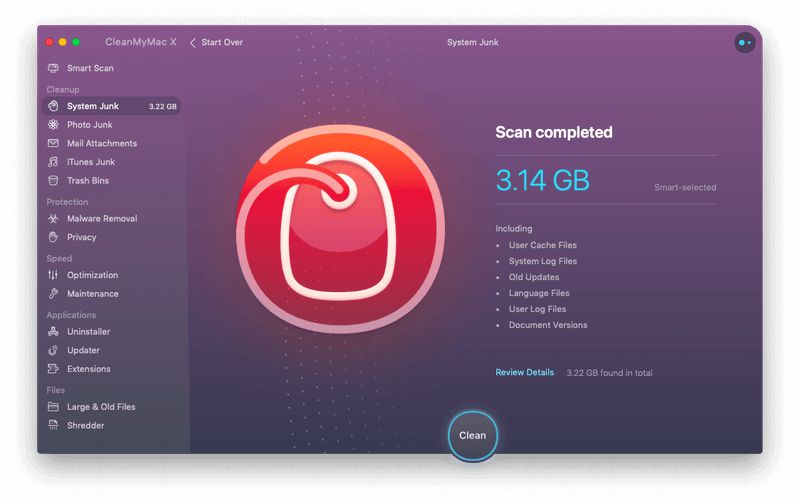
Czyszczenie śmieci systemowych usuwa pliki tymczasowe pozostawione przez system macOS i aplikacje. Powinno to nie tylko zwolnić miejsce, ale także umożliwić płynniejsze działanie systemu operacyjnego i aplikacji. Po przyznaniu CleanMyMac pełnego dostępu do mojego dysku twardego, kliknąłem „Skanuj”. Po około minucie znaleziono 3.14 GB plików, które wyczyściłem. Była szansa, że zwolnię jeszcze więcej miejsca. Przejrzałem potencjalne pliki i stwierdziłem, że ich nie potrzebuję. To kolejne 76.6 MB dostępne na moim dysku.
Zdjęcie śmieci
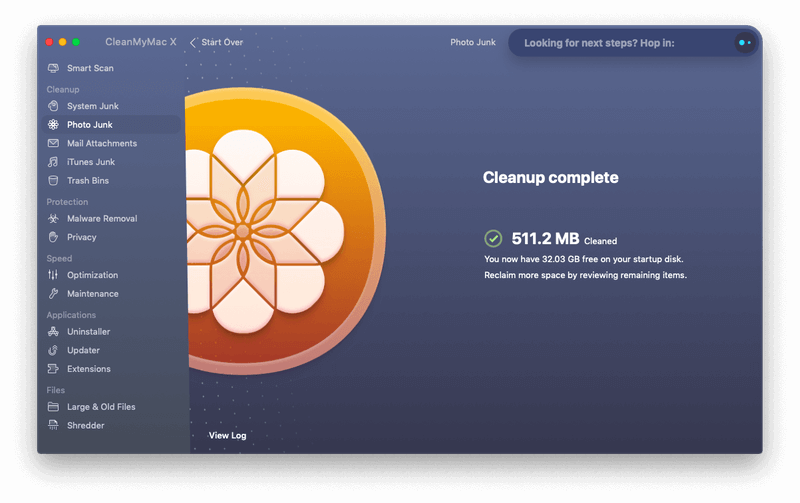
Jeśli masz dużo zdjęć, zmarnowane miejsce i pliki tymczasowe mogą pochłaniać przestrzeń dyskową. Rzadko oglądam zdjęcia na tym Macu, ale są one synchronizowane tutaj przez iCloud. Więc nie jestem pewien, ile by to zmarnowało miejsca. Dowiedzmy Się. Klikam „Skanuj”. Po około dwóch minutach odkrywam, że z powodu aplikacji Zdjęcia zostało pół gigabajta zmarnowanego miejsca. Dużo więcej niż się spodziewałem! Klikam „Wyczyść” i znika.
Załączniki do poczty
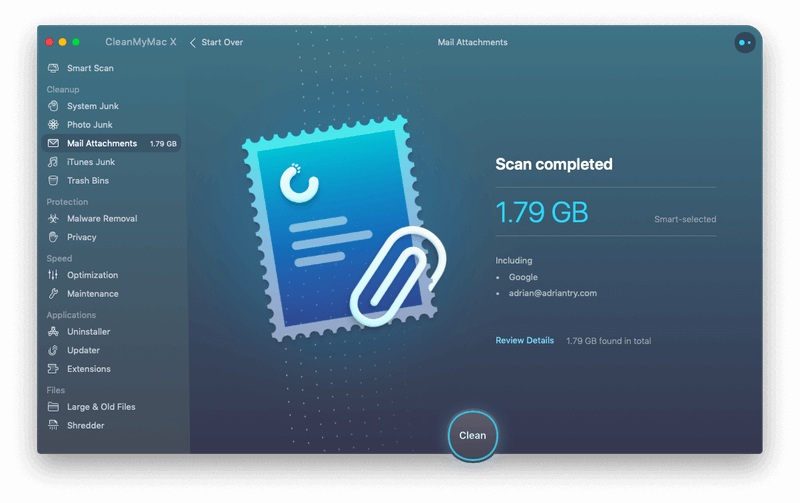
Załączniki do poczty mogą być duże lub małe, a ich połączenie może potencjalnie zajmować dużo miejsca do przechowywania. Osobiście nie jestem fanem usuwania załączników — lubię wiedzieć, że są one nadal dostępne w oryginalnej wiadomości e-mail. Nie wszyscy tak uważają i ciekawie będzie zobaczyć, ile miejsca faktycznie zajmują moje załączniki do wiadomości e-mail. Więc klikam „Skanuj”. Po dwóch minutach odkrywam, że używają 1.79 GB mojego dysku SSD. To całkiem sporo. W tym momencie postanawiam ich nie usuwać. Ale będę pamiętał, ile miejsca można zwolnić, usuwając załączniki na przyszłość.
iTunes Junk
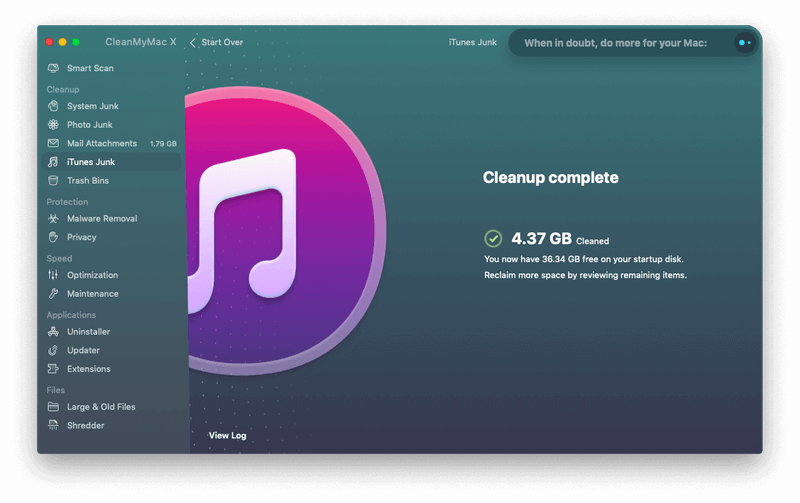
iTunes jest używany do wielu rzeczy, co czyni go nadętą aplikacją i odpowiada za niepotrzebne zajmowanie dużej ilości miejsca na dysku twardym. Oprócz odtwarzania muzyki i wideo, iTunes może również przechowywać stare kopie zapasowe iPhone’a i iPada – być może nawet wiele instancji. Nie używam tego komputera do żadnej z tych rzeczy — używam go do pisania i niewiele więcej — więc nie spodziewam się, że znajdę tu dużo zmarnowanego miejsca. Klikam „Skanuj”, aby się dowiedzieć. Po około trzech sekundach odkrywam, że się mylę. CleanMyMac może zwolnić 4.37 GB z mojej pamięci podręcznej iTunes. Klikam „Wyczyść” i znika.
Kosze na śmieci
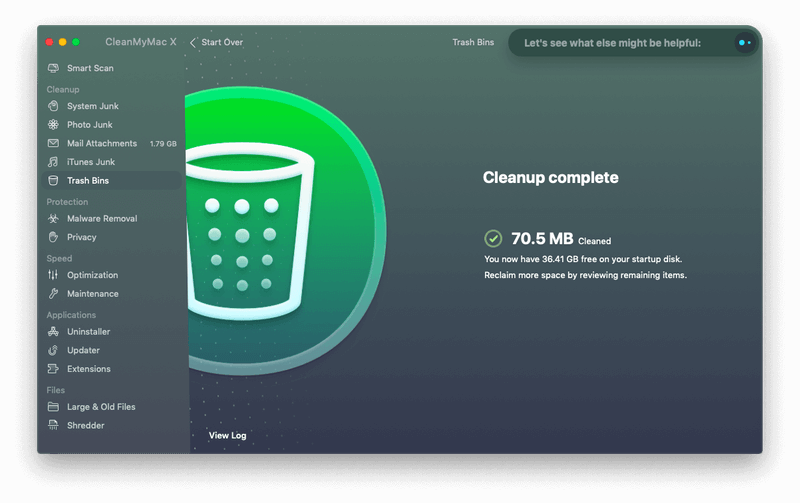
Kosze na śmieci są przydatne – dają drugą szansę. Jeśli usunąłeś coś, czego nie chciałeś, możesz to odzyskać, przenosząc je z kosza z powrotem do folderu. Ale pliki w koszu nadal zajmują miejsce na dysku. To marnotrawstwo, jeśli naprawdę chciałeś je usunąć. Opróżnij kosz i zwolnij miejsce na stałe.
Od czasu do czasu opróżniam śmieci, ale wciąż spodziewam się, że znajdę tu dużo zmarnowanego miejsca. Oceniam wiele aplikacji i usuwam pliki instalacyjne oraz zainstalowaną aplikację, gdy ją skończę. A kiedy piszę, robię wiele zrzutów ekranu, które trafiają do kosza, kiedy z nimi skończę. Klikam „Skanuj”, aby dowiedzieć się, jak poważny jest mój problem ze śmieciami. Po sekundzie lub dwóch odkrywam, że jest tylko 70.5 MB. Musiałem niedawno opróżnić kosz. Klikam „Wyczyść”, aby ponownie go opróżnić.
Moje osobiste ujęcie: W ciągu zaledwie kilku minut CleanMyMac uwolnił ponad osiem gigabajtów na dysku SSD mojego MacBooka Air. Gdybym usunął załączniki do wiadomości e-mail, dostępne byłyby prawie dwa dodatkowe gigabajty. To dużo miejsca! Jestem pod wrażeniem szybkości skanowania — w sumie zaledwie kilka minut.
2. Chroń swój komputer Mac, aby był wolny od złośliwego oprogramowania
Czuję się bezpieczniej używając Maca niż PC. Bezpieczeństwo jest prawdopodobnie silniejsze i statystycznie jest mniej złośliwego oprogramowania na wolności, skierowanego konkretnie na komputery Mac. Ale błędem byłoby przyjmowanie tego poczucia bezpieczeństwa za pewnik. CleanMyMac X zawiera narzędzia do ochrony mojego Maca przed cyfrowymi złodziejami, wandalami i hakerami.
Usuwanie złośliwego oprogramowania
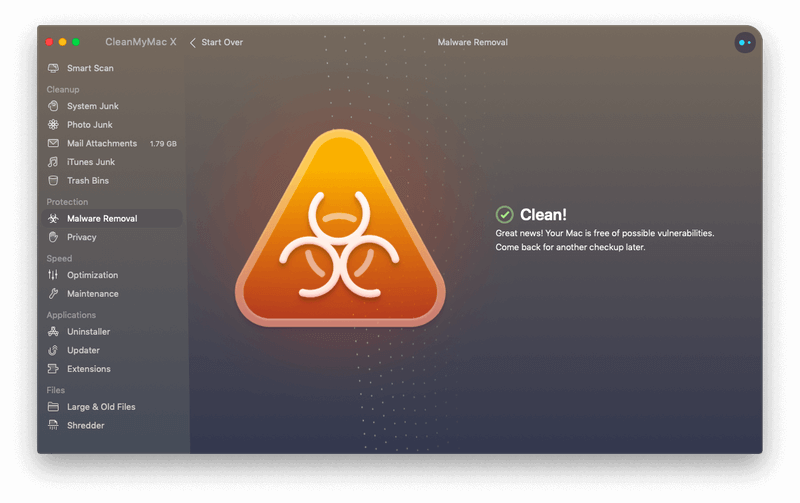
Mimo że wirusy nie są poważnym problemem na komputerach Mac, regularne skanowanie w poszukiwaniu złośliwego oprogramowania jest częścią bycia dobrym obywatelem Internetu. Możesz mieć wirusa Windows w załączniku do wiadomości e-mail i możesz nieświadomie przekazać go znajomym korzystającym z systemu Windows. Właśnie wczoraj zeskanowałem swój komputer za pomocą Bitdefender. Nie znaleziono żadnego złośliwego oprogramowania, więc nie spodziewam się znaleźć żadnego dzisiaj za pomocą CleanMyMac. Dowiedzmy Się. To było szybkie. Po około pięciu sekundach mój komputer otrzymał świadectwo czystego stanu zdrowia.
Polityka prywatności
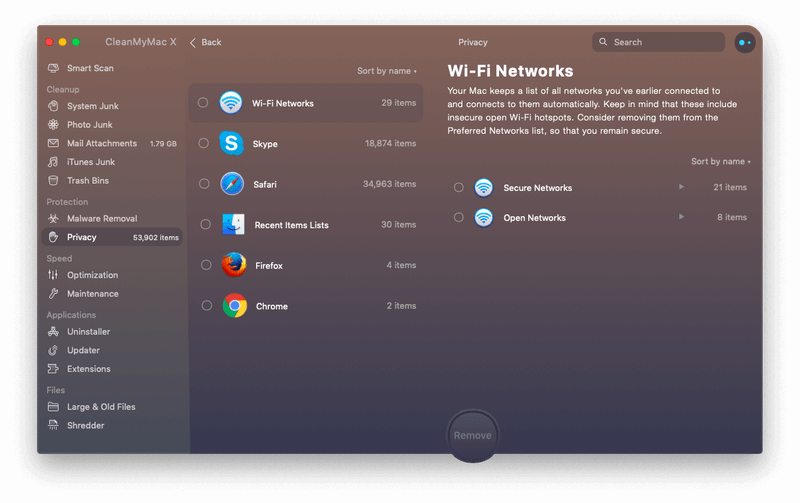
Skanowanie prywatności CleanMyMac z natury nie zwiększa bezpieczeństwa komputera. Usuwa jednak poufne informacje, takie jak historia przeglądania, formularze autouzupełniania i dzienniki czatów, dzięki czemu w przypadku przejęcia komputera przez hakerów uzyskają dostęp do mniejszej ilości informacji, które można wykorzystać do kradzieży tożsamości. Podobnie jak załączniki do wiadomości e-mail, raczej nie usunę tego rodzaju rzeczy z mojego komputera. Czasami odnoszę się do starych czatów i lubię, aby moje formularze były wypełniane automatycznie. Ale zrobię skan, żeby zobaczyć, co znajdzie. Oto wyniki po około dziesięciu sekundach.
Skanowanie zidentyfikowało 53,902 XNUMX elementy, które uważa za zagrożenie dla mojej prywatności (zakładając, że zostałem zhakowany). Należą do nich lista sieci Wi-Fi, z którymi się łączyłem, rozmowy Skype i historia połączeń, karty Safari, pliki cookie i historia przeglądania (i podobne w Firefoksie i Chrome) oraz listy ostatnio otwieranych dokumentów.
Niektórych z nich (takich jak rozmowy Skype i możliwość automatycznego łączenia się z sieciami Wi-Fi) naprawdę nie chcę stracić. Inne, takie jak ostatnio otwierane dokumenty, otwarte karty przeglądarki i historia przeglądania, są nieco pomocne, nie przegapiłbym ich, gdyby zostały wyczyszczone. Są też inne, takie jak pliki cookie i lokalna pamięć masowa HTML5. Wyczyszczenie ich może faktycznie przyspieszyć mój komputer, a także zwiększyć jego bezpieczeństwo. (Chociaż usunięcie plików cookie oznacza, że będę musiał ponownie logować się do każdej witryny.) Na razie zostawię rzeczy bez zmian.
Moje osobiste ujęcie: Zawsze należy zachować ostrożność, jeśli chodzi o bezpieczeństwo komputera. Nawet jeśli czujesz się względnie bezpieczny przed złośliwym oprogramowaniem na komputerze Mac, warto podjąć środki ostrożności. Skanowanie złośliwego oprogramowania i prywatności CleanMyMac utrzymają Twój komputer w czystości i zapewnią Ci spokój.
3. Przyspiesz komputer Mac, aby był bardziej responsywny
Jeśli Twój Mac nie jest tak szybki, jak wtedy, gdy był nowy, prawdopodobnie tak nie jest. I to nie dlatego, że się starzeje lub jego komponenty ulegają degradacji, ale dlatego, że korzystanie z komputera z biegiem czasu może przyczynić się do mniej niż optymalnej konfiguracji. CleanMyMac X może to odwrócić, dzięki czemu Twój komputer będzie jak nowy.
Optymalizacja
Z czasem aplikacje mogą uruchamiać procesy w tle, które działają w sposób ciągły, zabierając zasoby systemowe i spowalniając komputer. Możesz nawet nie być świadomy, że niektóre z tych procesów zachodzą. CleanMyMac może je dla Ciebie zidentyfikować i dać Ci wybór, czy działają, czy nie. Ponadto wszelkie aplikacje, które uległy awarii, mogą nadal korzystać z zasobów systemowych i spowalniać komputer. Widzę, że CleanMyMac znalazł już 33 elementy na moim komputerze. Zobaczmy je wszystkie.
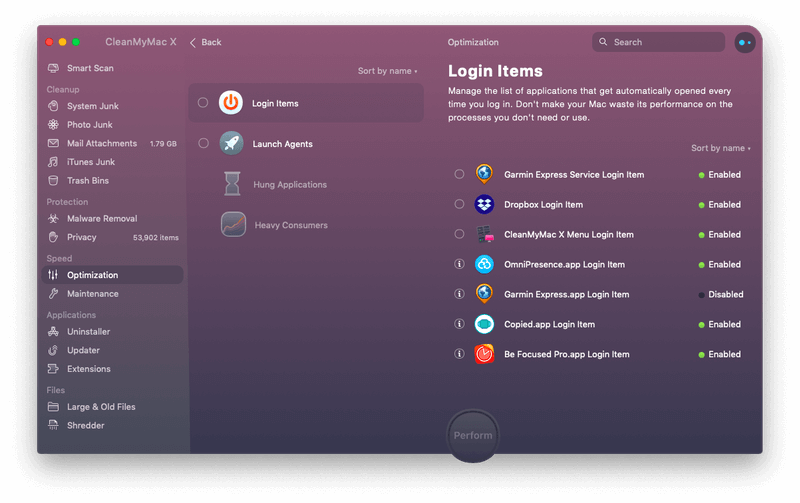
Obecnie nie mam żadnych zawieszonych aplikacji ani ciężkich konsumentów. To dobra rzecz. Mam wiele aplikacji, które uruchamiają się automatycznie po zalogowaniu. Należą do nich Dropbox, CleanMyMac, aplikacja do synchronizacji mojego licznika rowerowego Garmin oraz kilka aplikacji zwiększających produktywność, które umieszczają ikony na moim pasku menu. Cieszę się, że wszystkie zaczynają się, gdy się loguję, więc zostawiam rzeczy tak, jak są.
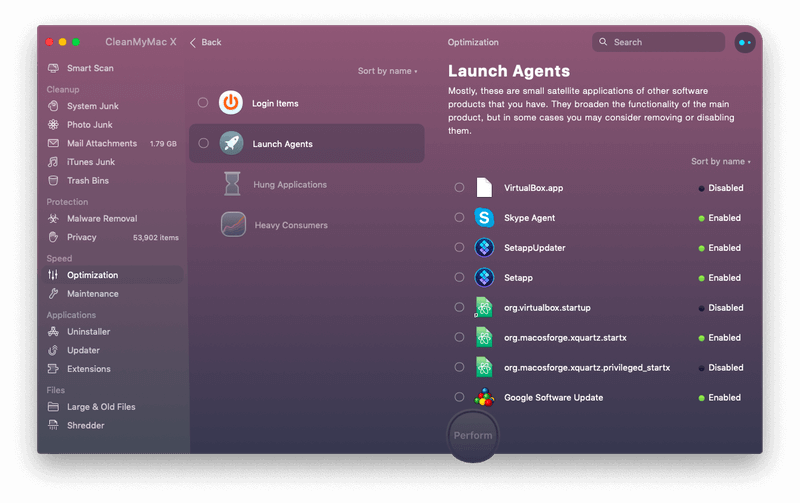
Istnieje również sporo „agentów”, które uruchamiają się po zalogowaniu, dodając funkcje do niektórych moich aplikacji. Należą do nich Skype, Setapp, Backblazei kilku agentów Adobe. Istnieje również kilku agentów, którzy sprawdzają dostępność aktualizacji oprogramowania, w tym oprogramowania Google i Adobe Acrobat. Nie mam większych obaw, że cokolwiek działa automatycznie na moim komputerze, więc zostawiam rzeczy takimi, jakie są.
Konserwacja
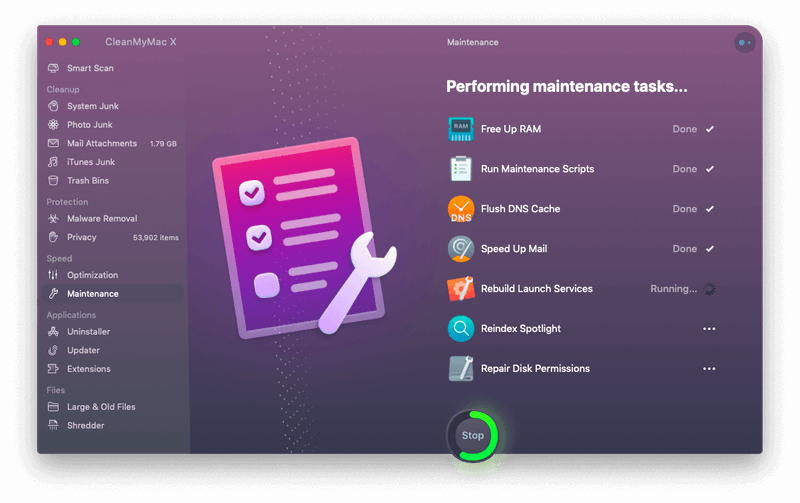
CleanMyMac zawiera również zestaw skryptów zaprojektowanych w celu optymalizacji wydajności systemu. Mogą one upewnić się, że mój dysk twardy jest zdrowy zarówno fizycznie, jak i logicznie. Naprawiają uprawnienia i nie tylko, aby upewnić się, że moje aplikacje działają dobrze. I ponownie indeksują moją bazę danych Spotlight, aby upewnić się, że wyszukiwania przebiegają szybko i prawidłowo.
Aplikacja zidentyfikowała już, że na moim komputerze można wykonać osiem zadań. CleanMyMac zaleca zwolnienie pamięci RAM, opróżnienie pamięci podręcznej DNS, przyspieszenie poczty, przebudowanie usług uruchamiania, ponowne zindeksowanie Spotlight, naprawę uprawnień do dysku, weryfikację dysku startowego (cóż, właściwie nie może zweryfikować mojego dysku startowego, ponieważ Mojave używa nowego pliku APFS system) i uruchom kilka innych skryptów konserwacyjnych.
Pasuje mi. Nie jestem pewien, czy wszystkie skrypty zrobią dużą różnicę, ale nie będą przeszkadzać. Więc biegam. Bieganie zajęło im 13 minut. Wyświetlany jest zachęcający komunikat: „Twój Mac powinien teraz działać płynniej”.
Moje osobiste ujęcie: Mój komputer nie wydawał się wcześniej powolny ani opóźniony, więc nie jestem pewien, czy zauważę jakąkolwiek różnicę w wydajności. Będę musiał przez jakiś czas żyć ze zmianami, zanim będę mógł to stwierdzić. W pewnym momencie, gdy skrypty działały, wszystkie moje dane Ulyssesa zniknęły i musiały zostać ponownie pobrane. Nie jestem pewien, czy było to spowodowane przez CleanMyMac. Może to był zbieg okoliczności, a może coś w „Run Maintenance Scripts” usunęło lokalną pamięć podręczną. W każdym razie nie straciłem żadnych danych.
4. Oczyść swoje aplikacje
Aplikacje programowe mogą pozostawić bałagan, zwłaszcza po ich odinstalowaniu. CleanMyMac X zapewnia kilka sposobów czyszczenia po aplikacjach.
Pierwszy to deinstalator. Po usunięciu aplikacji często pozostawiana jest kolekcja niepotrzebnych już plików, co marnuje przestrzeń dyskową. CleanMyMac może śledzić te pliki, więc aplikacja zostanie całkowicie usunięta. Widzę listę wszystkich moich aplikacji i jestem pod wrażeniem sposobu, w jaki są pogrupowane. Na przykład istnieje lista „nieużywanych” aplikacji. Są to aplikacje, z których nie korzystałem przez ostatnie sześć miesięcy, co nasuwa pytanie, czy w ogóle muszą być na moim komputerze. Przejrzałem listę i postanowiłem nie usuwać żadnej na tym etapie.
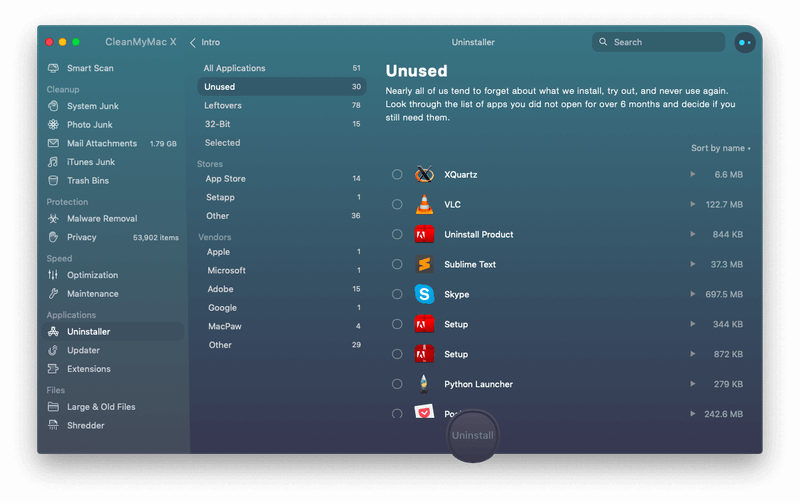
Kolejna lista to „resztki”, która zawiera pliki, które pozostały na moim komputerze po usunięciu głównej aplikacji. Usuwam wszystkie 76 plików iw ciągu trzech minut wyczyściłem kolejne 5.77 GB z mojego dysku SSD. To ogromne.
Kolejna lista pokazuje mi wszystkie 32-bitowe aplikacje, które zainstalowałem. Jest bardzo prawdopodobne, że są to aplikacje, które nie były aktualizowane od dłuższego czasu, a przy następnej aktualizacji macOS przestaną w ogóle działać.

Na razie zostawiam je zainstalowane, ale wrócę do tej listy w przyszłości — miejmy nadzieję, zanim pojawi się kolejna wersja macOS.
CleanMyMac oferuje również sposób na upewnienie się, że wszystkie moje aplikacje są aktualne. To jest jedno narzędzie, którego nie potrzebuję. Jestem na topie!
CleanMyMac może również zarządzać moimi widżetami i rozszerzeniami systemu, umożliwiając mi ich usunięcie lub wyłączenie z jednej centralnej lokalizacji.
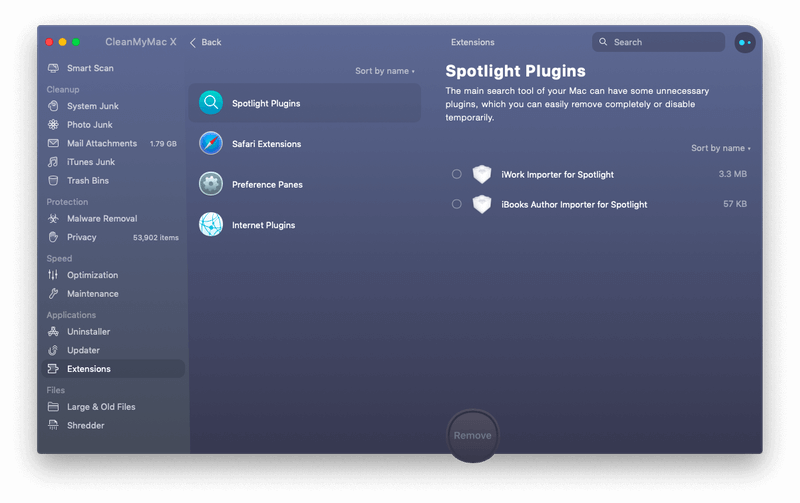
Przeglądam listę, znajduję cztery rozszerzenia przeglądarki, których już nie używam, i usuwam je.
Moje osobiste ujęcie: Pomocna jest możliwość zarządzania aplikacjami i rozszerzeniami aplikacji z jednego miejsca. Usuwając pliki pozostawione przez aplikacje, które odinstalowałem dawno temu, szybko uwolniłem prawie sześć gigabajtów miejsca na dysku. To znaczące!
5. Wyczyść swoje pliki
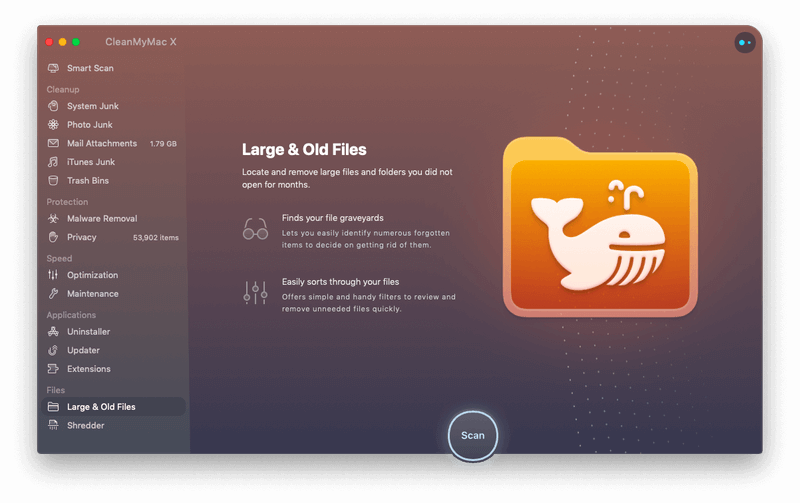
Aplikacja oferuje również kilka sposobów zarządzania plikami. Pierwszym z nich jest identyfikacja dużych i starych plików. Duże pliki zajmują dużo miejsca, a stare pliki mogą nie być już potrzebne. CleanMyMac X może uświadomić Ci cenę, jaką płacisz za przechowywanie plików, aby zachować te pliki na dysku głównym. Na moim MacBooku Air skanowanie trwało tylko kilka sekund i otrzymałem świadectwo czystego zdrowia.
I wreszcie zabezpieczenie: niszczarka dokumentów. Gdy usuniesz plik, jego ślady pozostaną, dopóki ta część dysku twardego nie zostanie ostatecznie nadpisana. Niszczarka usuwa je, aby nie można ich było odzyskać.
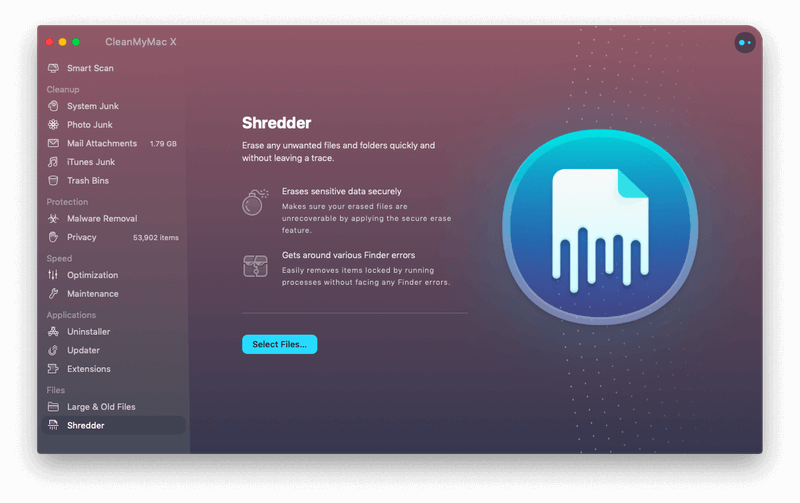
Moje osobiste ujęcie: Skanowanie w poszukiwaniu dużych plików i starych plików może pomóc w znalezieniu większej liczby możliwości zwolnienia miejsca — zakładając, że nie potrzebujesz już tych plików. A możliwość bezpiecznego usuwania poufnych informacji jest cennym narzędziem. Te funkcje dodają wartości już bardzo wszechstronnej aplikacji.
Przyczyny moich ocen
Skuteczność: 5/5
Skany CleanMyMac X były zaskakująco szybkie i szybko udało mi się zwolnić prawie 14 GB. Aplikacja była stabilna przez całą moją ocenę i nie napotkałem żadnych awarii ani zawieszeń.
Cena: 4 / 5
CleanMyMac X jest znacznie droższy niż jego konkurenci. Moim zdaniem jednak oferuje wystarczającą wartość, aby uzasadnić wyższą cenę. Nie musisz go kupować od razu: subskrypcja może złagodzić cios finansowy w krótkim okresie, a także jest uwzględniona w Setapp subskrypcja wraz z szeroką gamą innych aplikacji.
Łatwość użytkowania: 5/5
Jest to najłatwiejsze narzędzie do czyszczenia, jakiego używałem na dowolnej platformie. Interfejs jest atrakcyjny i dobrze zorganizowany, zadania są logicznie pogrupowane, a decyzje podejmowane przez użytkownika ograniczone do minimum. CleanMyMac X sprawia, że sprzątanie jest prawie zabawne.
Wsparcie: 5/5
Strona pomocy w witrynie MacPaw zawiera szereg zasobów dla CleanMyMac X, w tym często zadawane pytania i bazę wiedzy. Strona umożliwia również zarządzanie licencją lub subskrypcją, sugerowanie funkcji i kontakt z pomocą techniczną za pośrednictwem formularza internetowego. Menu Pomoc aplikacji zawiera również łącza do strony pomocy, kontakt z pomocą techniczną i przekazywanie opinii.
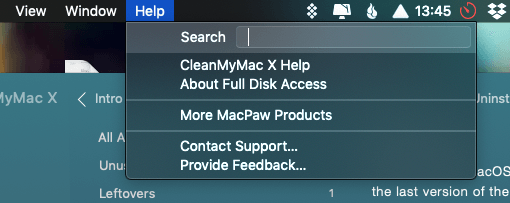
Ostateczny werdykt
CleanMyMac X jest jak pokojówka dla twojego Maca, utrzymując go w porządku, aby działał jak nowy. Pliki tymczasowe mogą gromadzić się na dysku, dopóki nie zabraknie miejsca, a konfiguracja komputera Mac może z czasem stać się nieoptymalna, przez co działa wolniej. CleanMyMac oferuje kompletny zestaw narzędzi do rozwiązywania tych problemów.
W naszym pełnym podsumowaniu najlepszy czyściciel Mac opinii, CleanMyMac był naszą najlepszą rekomendacją. Oferuje wiele małych narzędzi, które mogą zwolnić miejsce na dysku Mac. Udało mi się odzyskać prawie 18 GB na moim MacBooku Air.
Ale ta funkcjonalność ma swoją cenę, a ta cena jest wyższa niż u konkurentów. Kilka alternatywne aplikacje oferują podobną funkcjonalność w niższej cenie lub możesz skorzystać z kolekcji bezpłatnych narzędzi do obsługi tych samych funkcji. Ale to dużo więcej pracy.
Więc jak ci się podoba CleanMyMac X? Co sądzisz o tej recenzji CleanMyMac? Zostaw komentarz i daj nam znać.
Derniers articles